
Après la mise à jour, tous les fichiers de votre ancien système d'exploitation sont stockés dans le dossier Windows.old, qu'il était parfois possible de supprimer manuellement avant, et cette fois, elle sera automatiquement supprimée dans un mois (c'est-à-dire que si vous avez mis à jour plus Il y a un mois, vous ne pouvez pas supprimer Windows 10). De plus, dans le système, une fonction à rouler après la mise à jour, facile à utiliser pour tout utilisateur novice.
Considérez que si vous avez supprimé le dossier ci-dessus manuellement, la méthode décrite ci-dessous Retour à Windows 8.1 ou 7 ne fonctionnera pas. Une version possible des actions dans ce cas, si l'image de restauration du fabricant est présentée, exécutez un ordinateur de retour à l'état d'origine (d'autres options sont décrites dans la dernière section de l'instruction).
Rollback de Windows 10 sur le système d'exploitation précédent
Pour utiliser la fonction, cliquez sur l'icône de notification située à droite de la barre des tâches et cliquez sur toutes les options.
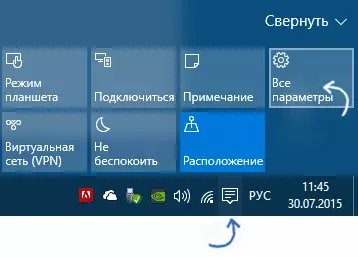
Dans la fenêtre Paramètres qui s'ouvre, sélectionnez "Mettre à jour et sécurité", puis "Restaurer".
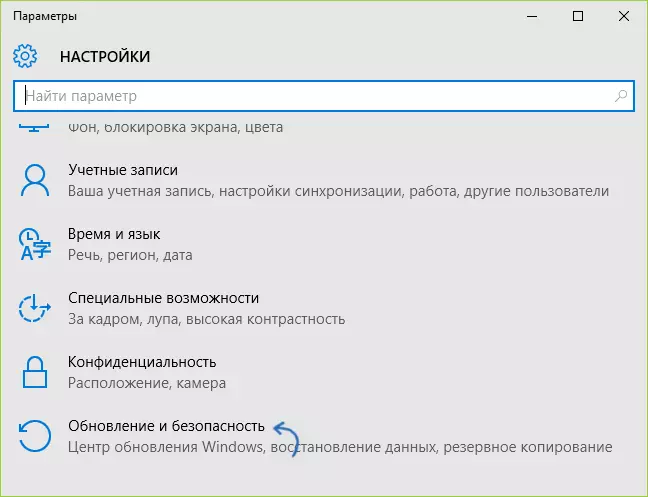
La dernière étape consiste à cliquer sur le bouton "Démarrer" dans la section "Retour à Windows 8.1" ou "Retour à Windows 7". Dans le même temps, il vous sera demandé de spécifier la raison de la restauration (choisissez-la), après quoi Windows 10 sera supprimé et vous reviendrez à votre version précédente du système d'exploitation, avec tous les programmes et fichiers utilisateur (c'est-à-dire , il ne réinitialise pas l'image de récupération du fabricant).
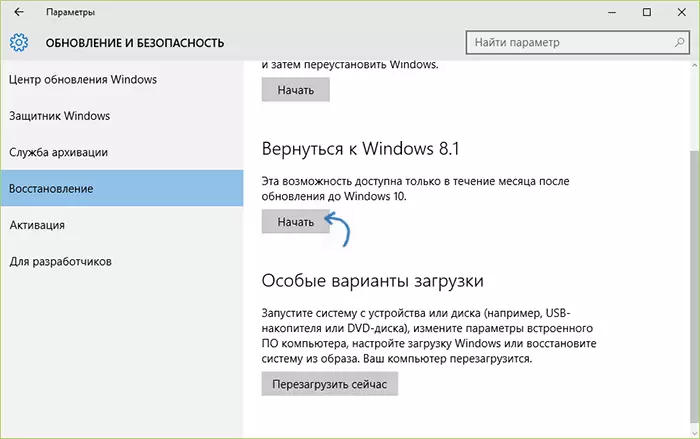
Rollback avec utilitaire de restauration de Windows 10
Certains utilisateurs qui ont décidé de supprimer Windows 10 et de revenir à Windows 10 et de renvoyer Windows 7 ou 8 avec la situation qui, malgré la présence d'un dossier Windows. Rollback ne se produit de toute façon pas - parfois, il n'y a tout simplement aucun point nécessaire dans les paramètres, parfois pour une raison quelconque. Rollback se produit.
Dans ce cas, vous pouvez essayer l'utilitaire Utilitaire de restauration de NEOSMART Windows 10, construit sur la base de leur produit de récupération facile. L'utilitaire est une image de chargement de l'ISO (200 Mo), lors du chargement à partir de laquelle (écrit sur un disque pré-disque ou un lecteur flash), vous verrez le menu de récupération dans lequel:
- Sur le premier écran, sélectionnez Réparation automatisée
- Sur la seconde, sélectionnez le système que vous souhaitez revenir (il sera affiché, si possible) et appuyez sur la touche Rollback.
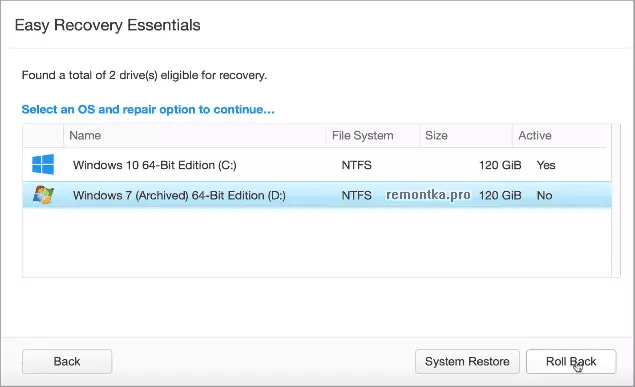
Vous pouvez graver une image sur le disque. Vous pouvez utiliser un programme d'enregistrement de disque et créer un lecteur de flash de démarrage, le développeur offre son propre utilitaire USB Creator Lite, disponible sur leur NEOSMART.NET/USBCreator/, cependant, dans la Virustotal. Problèmes d'utilité Deux avertissements (qui, en général, pas effrayant, généralement dans de telles quantités - de fausses réponses). Toutefois, si vous avez peur, vous pouvez écrire l'image sur le lecteur flash USB à l'aide de UltraRaiso ou WinSeTutupfromusb (dans ce dernier cas, sélectionnez le champ d'image GRUB4DOS).
De plus, lors de l'utilisation de l'utilitaire, il crée une copie de sauvegarde du système Windows 10 actuel. Donc, si quelque chose ne va pas, vous pouvez retourner "tout ce que c'était" avec elle.
Vous pouvez télécharger l'utilitaire Windows 10 Rollback à partir de la page officielle HTTPS://neosmart.net/win10Rollback/ (lorsque le téléchargement est invité à entrer un e-mail et un nom, mais il n'y a pas de chèque).
Réinstallation manuelle Windows 10 sur Windows 7 et 8 (ou 8.1)
Si aucun des moyens ne vous a aidé et après la mise à niveau vers Windows 10, moins de 30 jours passés, vous pouvez faire de la manière suivante:
- Effectuez une réinitialisation sur les paramètres d'usine avec la réinstallation automatique Windows 7 et Windows 8 Si vous avez une récupération d'image cachée sur un ordinateur ou un ordinateur portable. En savoir plus: Comment réinitialiser l'ordinateur portable sur les paramètres d'usine (adaptés également aux ordinateurs de marque et aux monoblocs avec OS préinstallé).
- Vous pouvez effectuer de manière indépendante un réglage du système propre si vous connaissez sa clé ou qu'il est dans UEFI (pour les appareils avec 8-Ko et plus). Vous pouvez voir la touche "STRENDER" dans UEFI (BIOS) à l'aide du programme ShowkeyPlus dans la section clé OEM (vous avez écrit plus en détail dans l'article comment trouver la touche installée Windows 10). Dans le même temps, si vous devez télécharger la version originale de Windows dans l'édition souhaitée (home, professionnel, pour une langue, etc.), vous pouvez le faire comme suit: Comment télécharger des images originales de toute version de Windows .
Selon les informations officielles de Microsoft, après 30 jours d'utilisation de 10 ki, vos licences de Windows 7 et 8 sont enfin "fixes" pour un nouveau système d'exploitation. Celles. Après 30 jours, ils ne devraient pas être activés. Mais: Personnellement, cela n'est pas vérifié (et il arrive parfois que des informations officielles ne coïncident pas parfaitement avec la réalité). Si tout à coup, quelqu'un des lecteurs avait une expérience, veuillez partager les commentaires.
En général, je recommanderais de rester sur Windows 10 - Bien sûr, le système n'est pas idéal, mais est clairement meilleur que 8 le jour de sa libération. Et pour résoudre certains problèmes qui pourraient survenir à ce stade, cela vaut la peine de rechercher des options sur Internet, tout en accédant aux sites officiels des fabricants d'ordinateurs et d'équipements pour trouver des pilotes pour Windows 10.
